При експортівідеов Adobe PremierePro діалог експорту може здаватися переповненим, особливо для початківців. Він пропонує безліч параметрів, які дозволяють налаштувати результат відповідно до ваших побажань. У цьому посібнику я покажу, як ви можете використовувати діалог експорту для ефективного експорту відео з Premiere Pro.
Основні висновки
- Обрати правильний формат експорту та відповідну пресет.
- Використовуй ефекти та накладення, щоб налаштувати своє відео.
- Зверни увагу на налаштування бітрейту, щоб оптимально контролювати якість відео.
- Використовуй функцію черги, щоб експортувати кілька відео одночасно.
Покрокова інструкція
Крок 1: Вибрати проєкт і відкрити діалог експорту
Ви починаєте з відкриття проєкту, який хочете експортувати. Для цього перейдіть до огляду проєктів і знайдіть файл свого проєкту. У цьому прикладі файл називається "Момент без спотворення з рук". Натисніть правою кнопкою миші на проєкт і виберіть опцію "Експортувати медіа". Це відкриває діалог експорту.
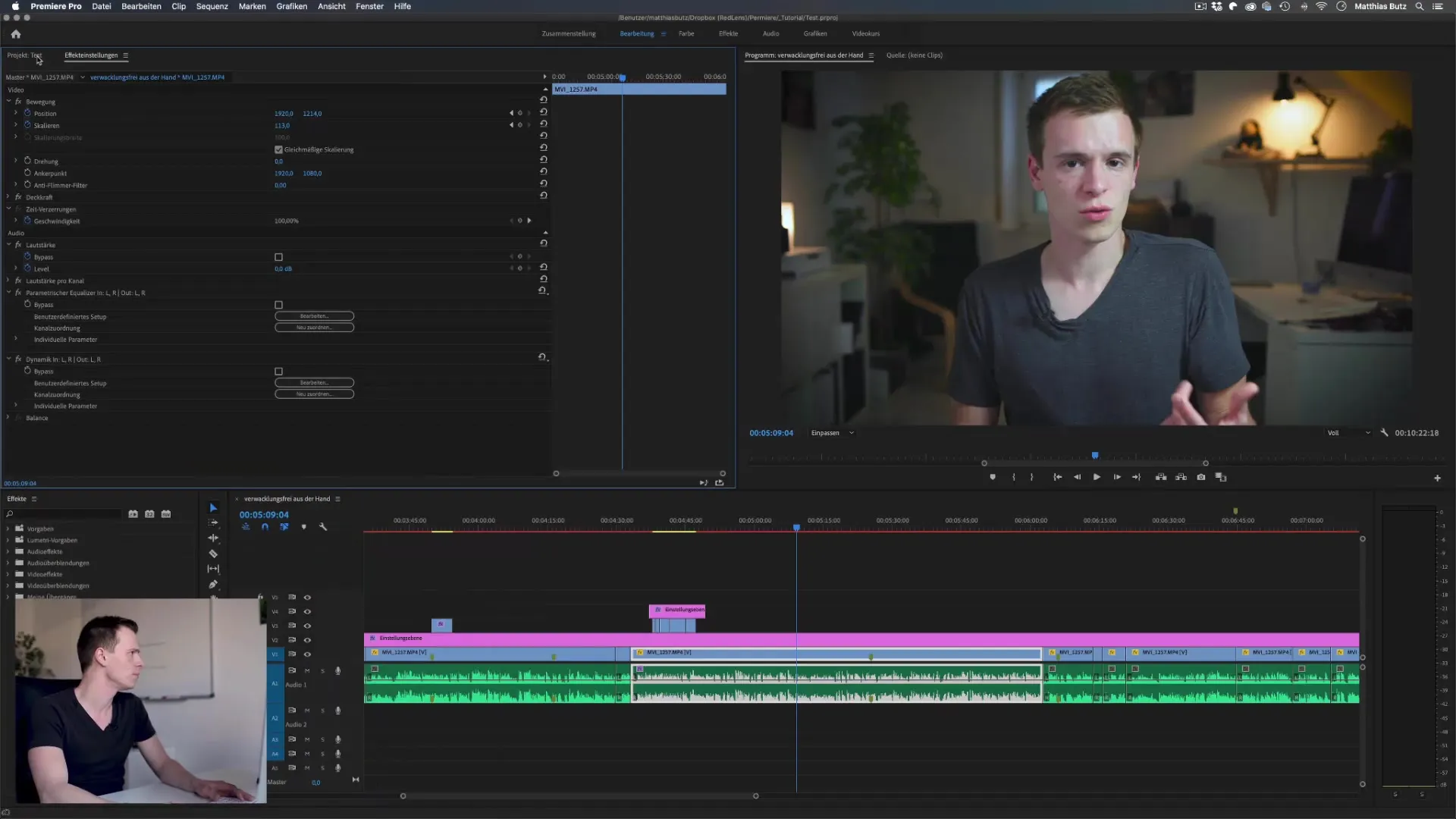
Крок 2: Вибрати формат експорту
У діалозі експорту ви можете вибрати формат, у якому хочете зберегти своє відео. Для більшості сценаріїв використання формат H.264 є найпоширенішим і чудово підходить для платформ, таких як YouTube. Якщо у вас є специфічні вимоги, ви також можете вибрати інші формати, такі як MP3, TIFF або GIF.
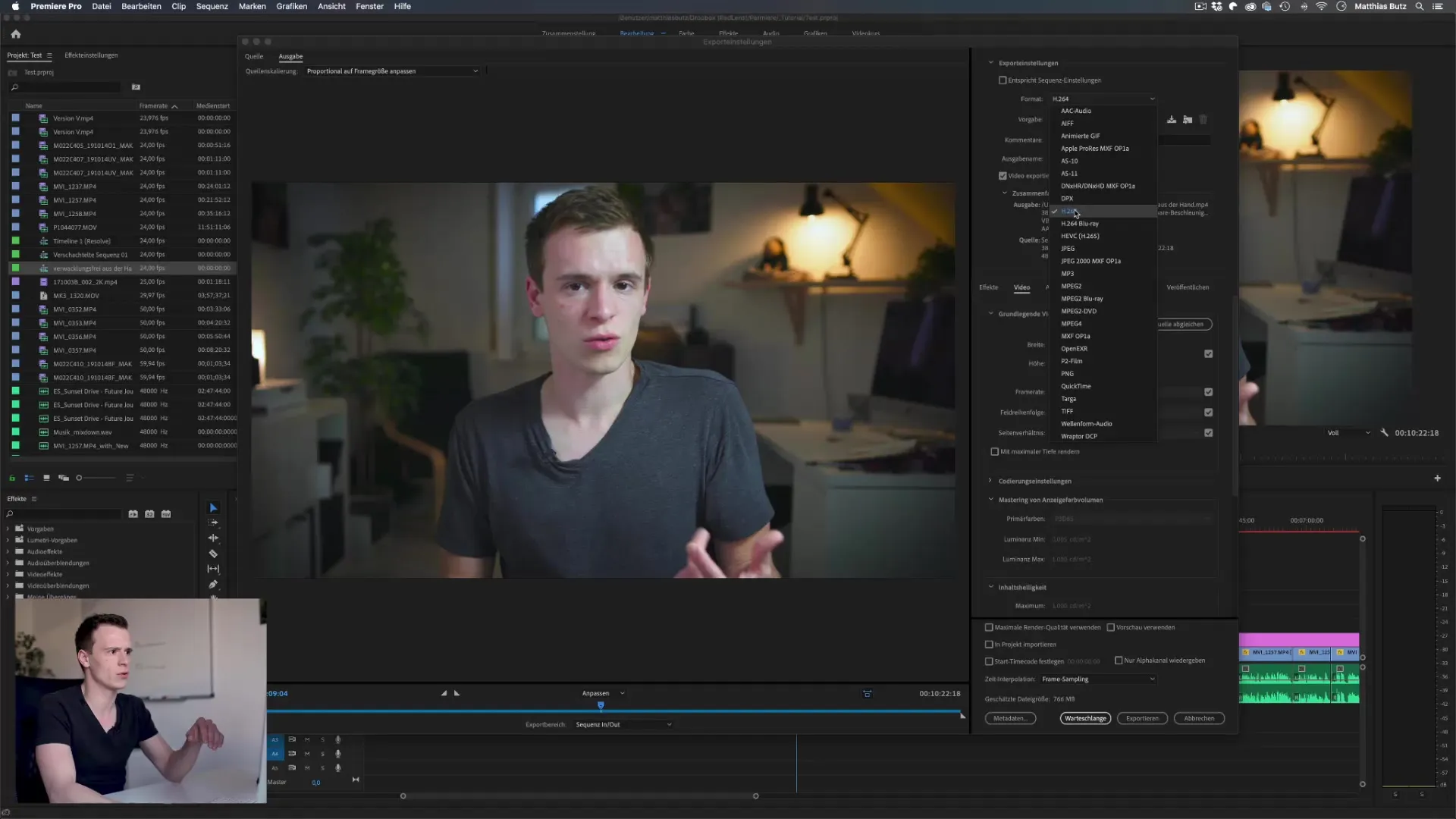
Крок 3: Вибір пресетів
Окрім формату, у вас також є можливість вибрати пресет. Premiere Pro пропонує безліч пресетів, наприклад спеціально для YouTube, Facebook або Vimeo. Ви можете просто вибрати потрібний пресет і налаштувати його відповідно до ваших потреб, наприклад налаштувати роздільну здатність на 720p або 1080p.
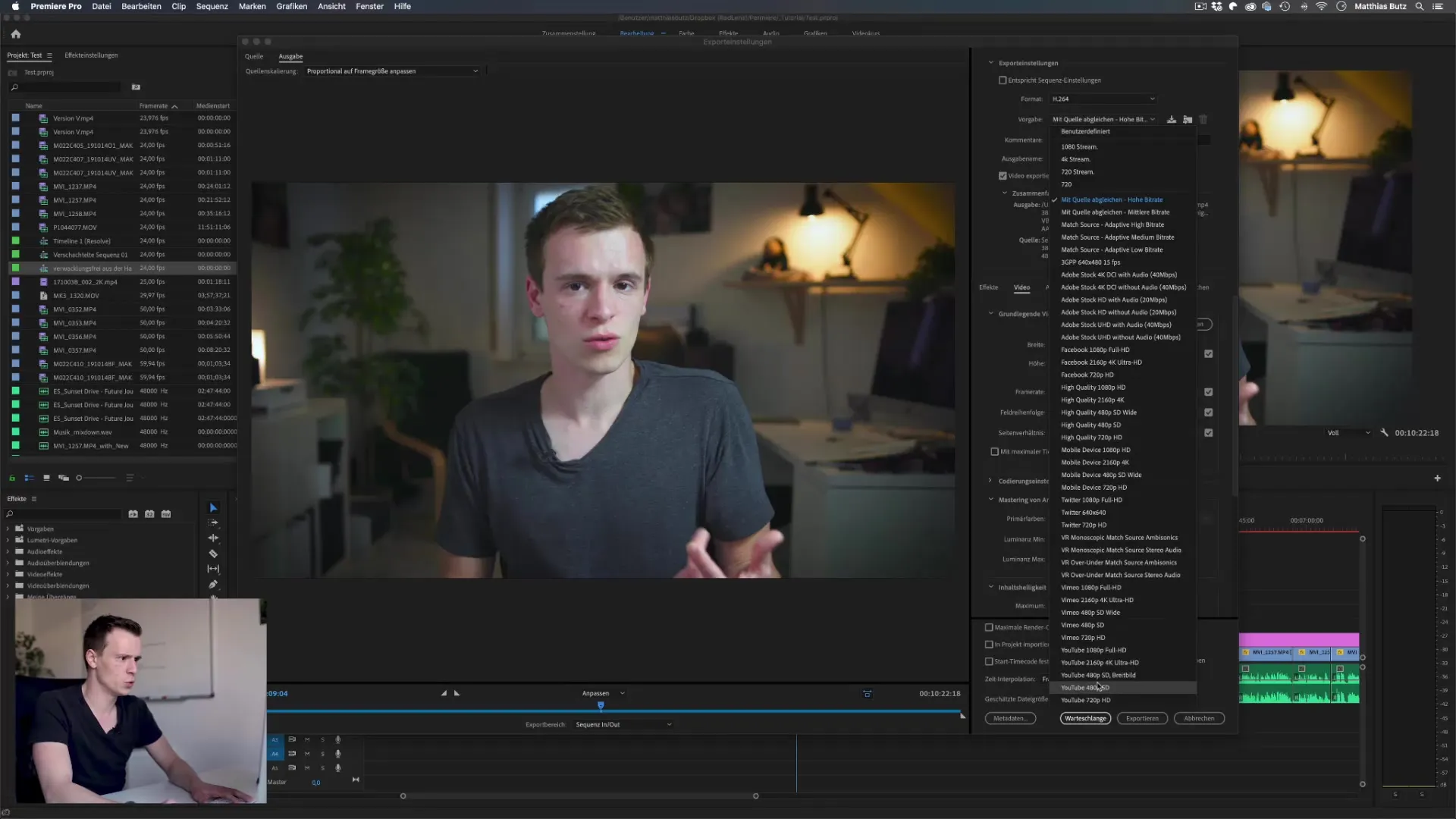
Крок 4: Налаштування відео та аудіо
У вкладці для відтворення відео ви можете вносити корективи до налаштувань відео. Ви можете змінювати розмір та частоту кадрів, налаштовуючи значення. Перевірте, щоб частота кадрів відповідала частоті кадрів джерела. Зміна роздільної здатності може призвести до втрат якості; тому важливо ретельно вибирати.
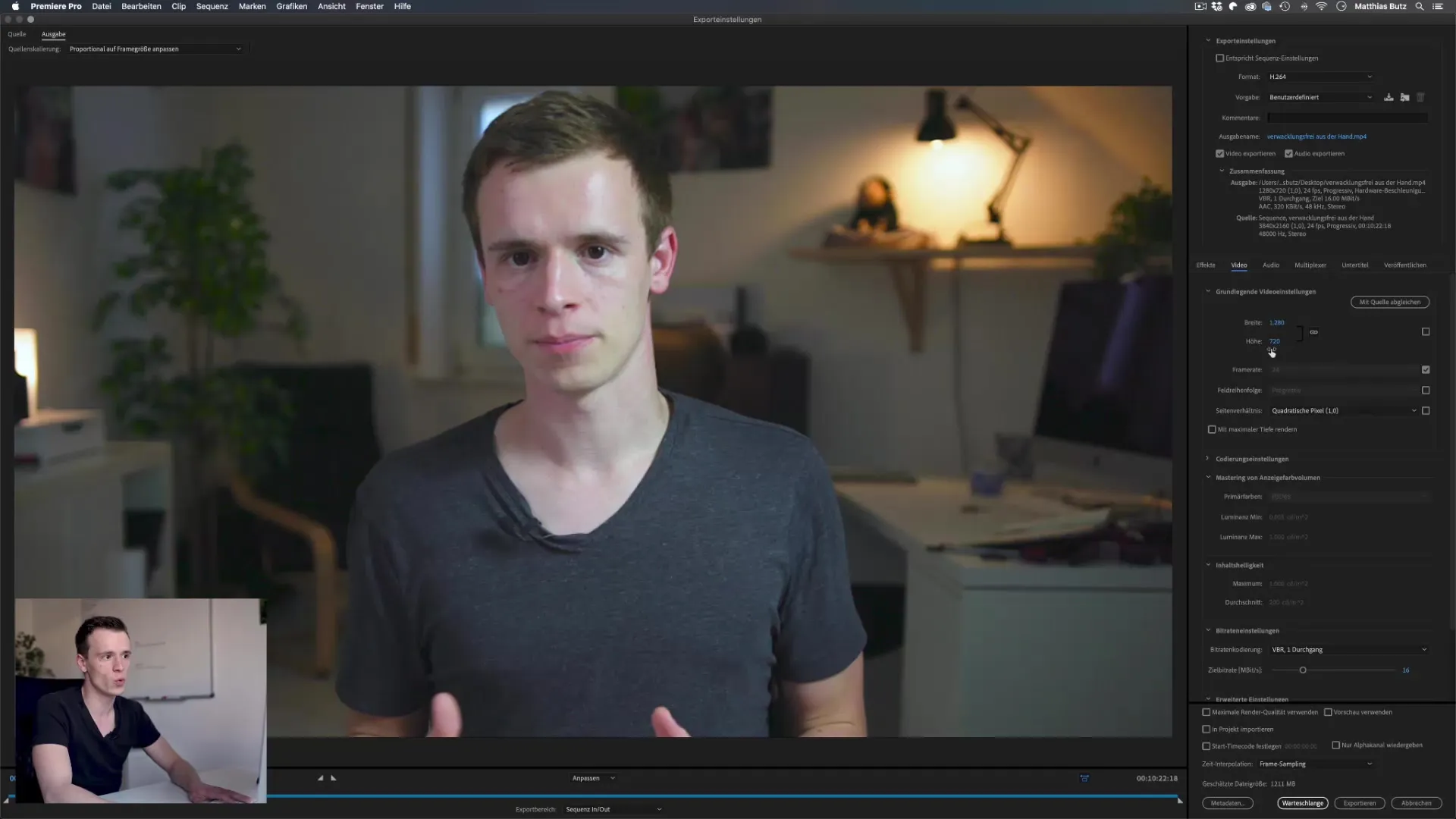
Крок 5: Вибір бітрейту
Бітрейт є вирішальним для якості вашого експортованого відео. Ви можете вибрати між постійним бітрейтом (CBR) і змінним бітрейтом (VBR). CBR забезпечує постійність якості, незалежно від елементів змісту відео, тоді як VBR зменшує бітрейт при низькій активності і підвищує його під час інтенсивних сцен. Для більшості застосувань рекомендується використовувати змінний бітрейт.
Крок 6: Додавання ефектів і накладень
Ви також можете додати ефекти та накладення до свого відео, щоб зробити його більш цікавим. У діалогі експорту ви можете розмістити текстові накладення, такі як ім’я файлу або водяний знак на вашому відео. Додавання таймкодів може бути корисним, щоб показати, де ваше відео знаходиться в загальному прогресі.
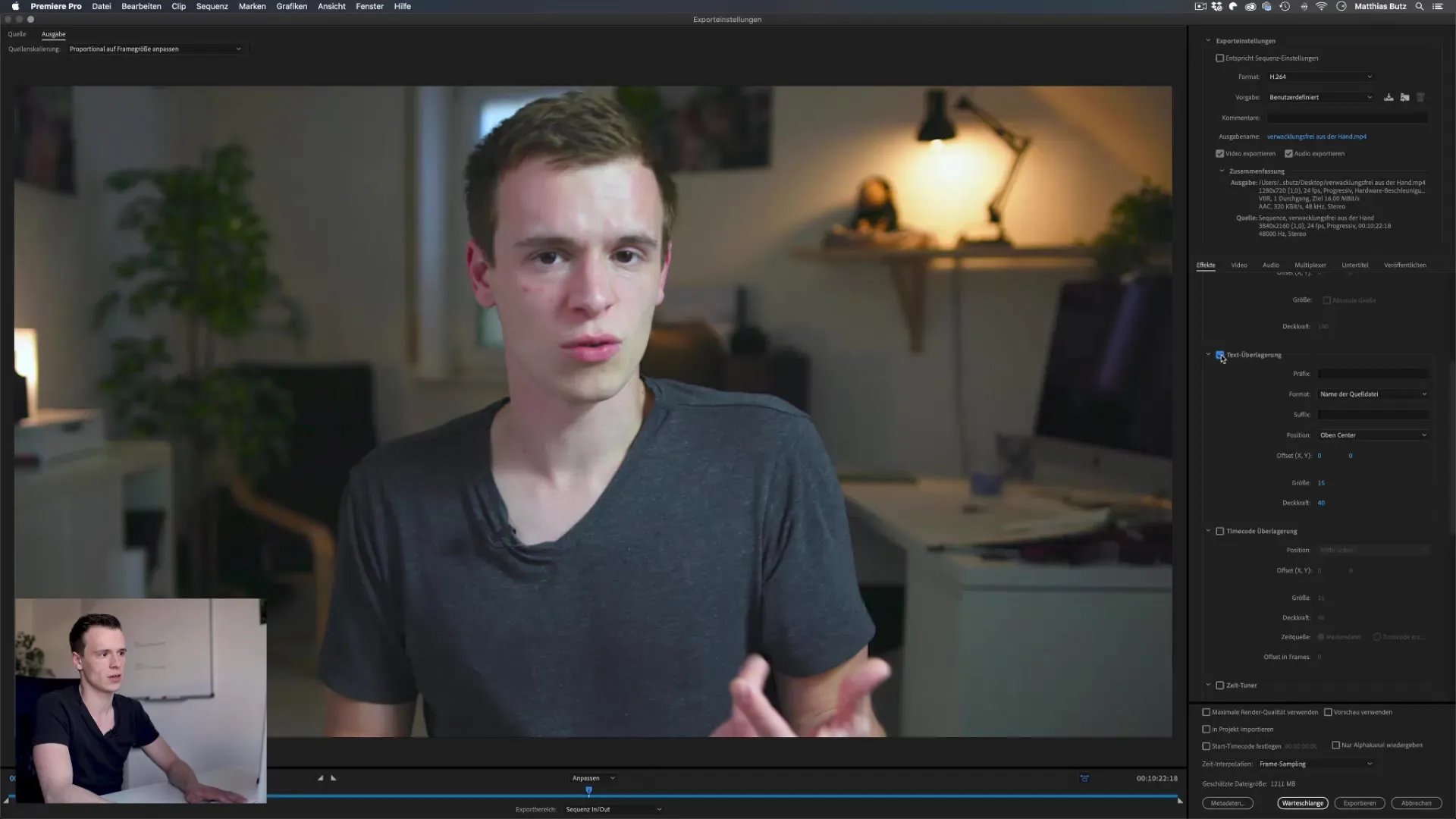
Крок 7: Використання функцій субтитрів
Якщо ваше відео містить субтитри, у вас є можливість вбудувати їх у відео або експортувати як окремий файл. Це дозволяє глядачеві мати доступ до субтитрів без необхідності безпосередньо вставляти їх у відео.
Крок 8: Прямий експорт або черга
Ви можете вибрати, щоб експортувати своє відео безпосередньо або додати його до черги Adobe Media Encoder. Функція черги є особливо корисною, якщо ви хочете експортувати кілька відео одночасно. Це дозволяє вам продовжувати роботу в Premiere Pro, поки відео рендеряться у фоновому режимі.
Крок 9: Публікація на платформах
Діалог експорту надає можливість завантажувати ваші відео безпосередньо на платформи, такі як YouTube або Vimeo. Вам потрібно лише один раз увійти в систему та ввести необхідні дані, такі як заголовок і опис. Потім просто натисніть "Експортувати", і Premiere позаботиться про решту.
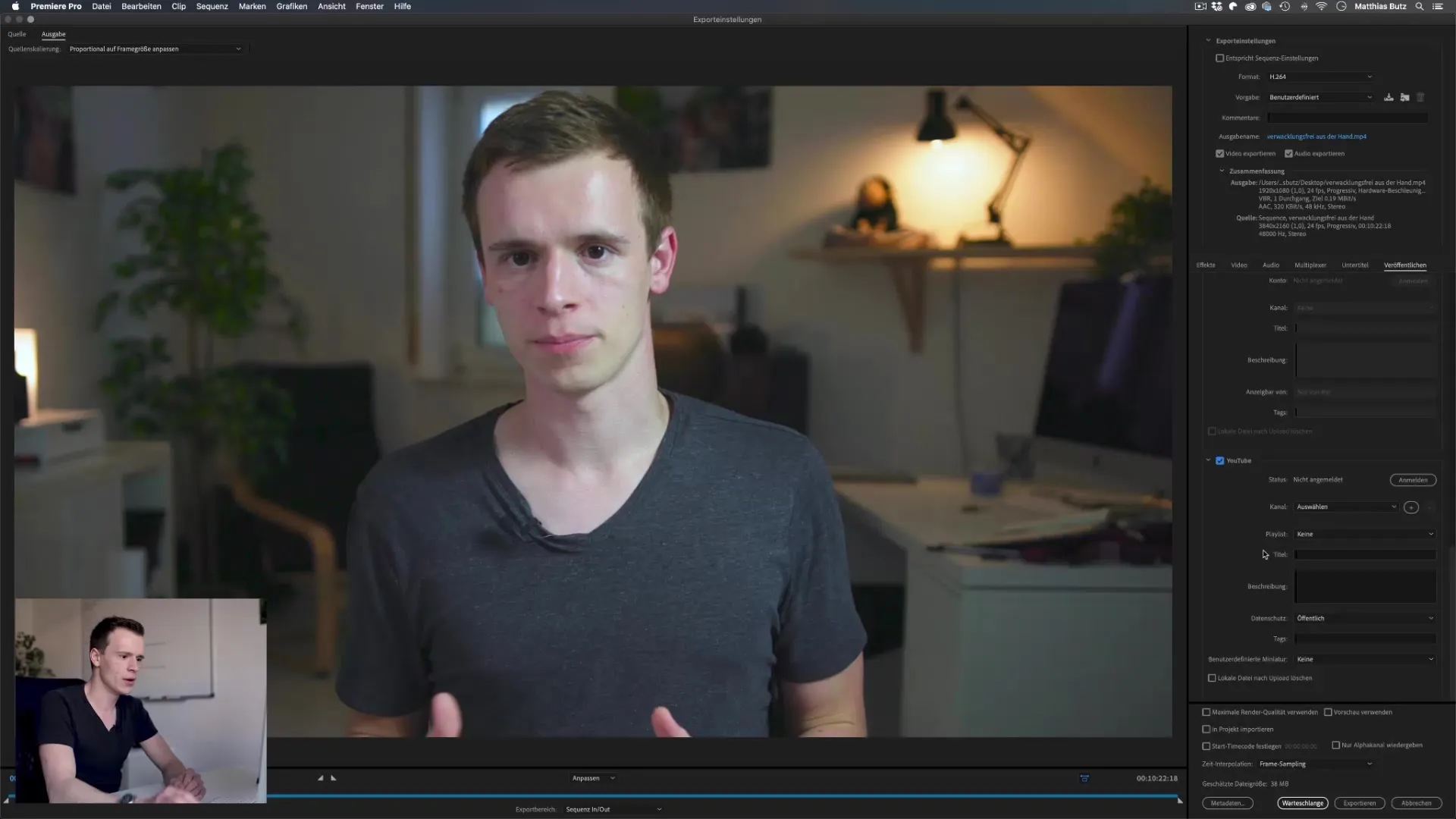
Крок 10: Активувати максимальну якість рендеринга
Якщо ви хочете використати максимальну якість рендеринга, поставте відповідну галочку в діалозі експорту. Це особливо важливо, якщо ви хочете зменшити роздільну здатність вашого відео, щоб переконатися, що з вашого початкового матеріалу експортується тільки найкраща якість.
Резюме – Premiere Pro CC: Діалог експорту пояснено покроково
Ви можете ефективно використовувати діалог експорту в Adobe Premiere Pro за допомогою цього посібника. Від вибору формату до налаштувань бітрейту та додавання ефектів — кожен параметр має значення для оптимального представлення вашого відео. Експериментуйте самостійно з налаштуваннями, щоб оптимізувати процес.
Питання та відповіді
Як вибрати найкращий формат експорту?H.264 є найкращим форматом у більшості випадків, особливо для онлайн-платформ, таких як YouTube.
Чи можу я експортувати кілька відео одночасно?Так, ви можете використовувати функцію черги, щоб експортувати кілька відео у фоновому режимі.
Який бітрейт є оптимальним для моїх відео?Змінний бітрейт (VBR) часто рекомендується, оскільки він налаштовує якість залежно від змісту.
Чи потрібно мені входити на платформи, щоб публікувати там відео?Так, вам потрібно один раз увійти в систему та ввести необхідні дані перед експортом.
Які переваги максимальної якості рендеринга?Максимальна якість рендеринга допомагає уникнути втрат якості, особливо при зменшенні роздільності.


